Come privatizzare Facebook
Le tematiche legate alla privacy sono sempre molto attuali, soprattutto in questo momento storico dove i social network hanno assunto un ruolo di primo piano nel comunicare con gli altri. Scommetto che anche tu, come milioni di altri utenti, utilizzi questi mezzi di comunicazione relativamente recenti, tra cui Facebook. Ho indovinato? E allora sono sicuro che sarai senz’altro interessato a ricevere qualche “dritta” su come evitare di essere spiati da altri utenti, impostando il giusto livello di privacy per i contenuti pubblicati sul proprio account.
Se gestite in maniera disattenta, infatti, le informazioni che vengono pubblicate sui social network possono rappresentare un rischio per la nostra privacy. Nella guida di oggi, ti spiegherò quindi come privatizzare Facebook modificando le impostazioni della privacy riguardanti le foto, gli album, i post e la lista di amici e altro ancora. Al termine della lettura, ti assicuro che saprai esattamente cosa devi fare per evitare che qualcuno riesca a captare informazioni sul tuo conto semplicemente accedendo ai dati pubblici del tuo profilo Facebook.
Dimmi un po’, sei pronto per iniziare? Sì? Benissimo! Allora non perdiamo altro tempo in chiacchiere e passiamo all’azione. Coraggio: mettiti bello comodo, prenditi tutto il tempo che ti occorre per concentrarti sulla lettura dei prossimi paragrafi e, soprattutto, attua le “dritte” che ti darò. Sono certo che, se seguirai scrupolosamente i miei suggerimenti, non avrai il benché minimo problema nel portare a termine la tua “impresa” odierna. Ti auguro buona lettura!
Indice
- Come privatizzare foto e album su Facebook
- Come privatizzare post su Facebook
- Come privatizzare gli amici su Facebook
Come privatizzare foto e album su Facebook
Iniziamo questa disamina vedendo prima di tutto come privatizzare foto e album su Facebook, così da impedire agli altri utenti di vedere scatti in cui siete ritratti tu e altri amici o familiari. Tieni conto, comunque, che se sei taggato su una foto o se ne viene pubblicata una in cui sei ritratto e questa non viene protetta da un adeguato livello di privacy, potresti essere comunque individuabile da altri utenti. Intesi?
Smartphone e tablet
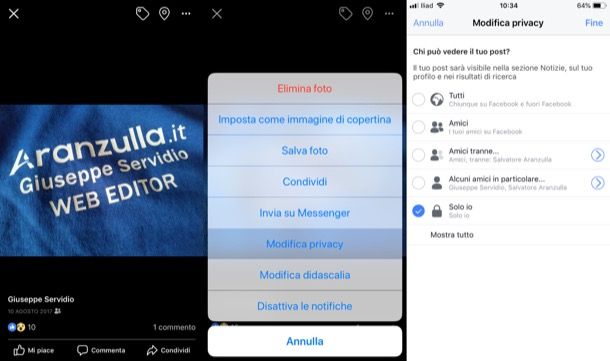
Se vuoi procedere da smartphone o tablet, avvia l’app di Facebook sul tuo dispositivo Android o iOS, accedi al tuo account, pigia sulla miniatura della tua foto del profilo (per recarti direttamente sul tuo profilo) e seleziona la scheda Foto che si trova sotto l’immagine di copertina.
Seleziona, quindi, la foto che vuoi rendere privata (in modo da visualizzarla in versione ingrandita), tieni il dito premuto per qualche secondo su di essa e seleziona la voce Modifica privacy dal menu che compare. Per concludere, metti il segno di spunta accanto all’impostazione di privacy che più preferisci (es. Amici, Solo io o Altro > Amici tranne…), fai tap sulla voce Fine situata in alto a destra e il gioco è fatto.
Per modificare la privacy di un album, invece, dopo aver pigiato sulla scheda Foto, fai tap sulla voce Album, pigia sul nome dell’album che vuoi privatizzare, fai tap sul bottone (…) posto in alto a destra e, nella schermata che si apre, seleziona il livello di privacy che più gradisci facendo tap sul pulsante Tutti (o sulla dicitura dell’impostazione della privacy attuale) e poi pigia sulla nuova opzione della privacy che vuoi usare (es. Solo io).
Ti rammento che non tutti gli album possono essere resi privati, visto che le raccolte create automaticamente dai caricamenti o quelle relative alle foto del profilo hanno un livello di privacy non modificabile. Ciò che si può fare in questi casi è semplicemente modificare la visibilità delle singole foto presenti negli album (come ti ho mostrato poc’anzi). Per maggiori informazioni su come privatizzare foto su Facebook, leggi la guida che ti ho appena linkato.
Computer
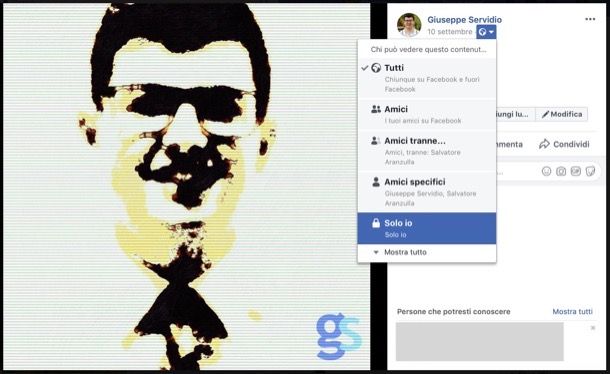
Se vuoi agire dal computer, collegati alla pagina principale di Facebook (o avvia l’app per Windows 10), accedi al tuo account, pigia sul tuo nome situato in alto per recarti direttamente sul tuo profilo personale e clicca sulla scheda Foto, che si trova sotto l’immagine di copertina. Nella pagina che si apre, seleziona l’immagine che desideri rendere privata (in modo da visualizzarla in versione ingrandita), clicca sull’icona del mappamondo collocata in alto a destra della stessa e scegli il livello di privacy che più preferisci (es. Solo io, Amici tranne…, etc.).
Se, invece, vuoi rendere private tutte le foto che si trovano in un album del tuo profilo Facebook, dopo aver pigiato sulla scheda Foto situata sotto la copertina, clicca sulla voce Album. Scegli, poi, l’album che vuoi rendere privato, cliccaci sopra, pigia sul pulsante Modifica collocato in alto a destra e usa il menu a tendina situato sotto la dicitura Privacy per regolare il livello di privacy del post (es. Solo io, Personalizzata, etc). Una volta effettuate tutte le modifiche del caso, pigia sul bottone Salva e il gioco è fatto.
Ti ricordo che non tutti gli album possono essere resi privati, in quanto le raccolte di foto create in automatico dai caricamenti o quelle relative alle foto del profilo e di copertina hanno un livello di privacy che non può essere cambiato. L’unica cosa che si può fare in casi del genere è quello di modificare la visibilità delle singole foto presenti negli album (come ti ho mostrato poc’anzi). Per maggiori informazioni su come privatizzare foto su Facebook, leggi la guida che ti ho appena linkato.
Come privatizzare post su Facebook
Dopo aver modificato le impostazioni della privacy relative alle foto e agli album, desideri rendere privati anche i post su Facebook? Farlo non è poi così difficile e ora ti dimostrerò come farlo sia da mobile che da computer.
Smartphone e tablet
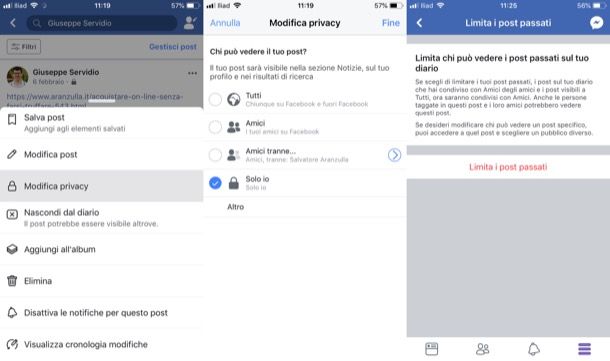
Se vuoi procedere da smartphone e tablet, avvia l’app di Facebook sul tuo dispositivo Android o iOS, accedi al tuo account, pigia sulla miniatura della tua foto del profilo, così da recarti direttamente sul tuo profilo, e individua il post che vuoi rendere privato. Dopodiché pigia sul simbolo (…) posto in alto a destra, fai tap sulla voce Modifica privacy, seleziona l’opzione della privacy che più gradisci (es. Solo io) e pigia sulla voce Fine per salvare i cambiamenti fatti.
Volendo, in fase di pubblicazione di un nuovo post, puoi modificare il livello di privacy da utilizzare nel seguente modo: dopo aver fatto tap sul campo di testo A cosa stai pensando?, pigia sul simbolo (▾) posto sotto il tuo nome e, come nel caso precedente, seleziona il livello di privacy che più gradisci. Poi fai tap sul pulsante Fine.
Se vuoi limitare la visualizzazione dei post pubblicati in passato, invece, pigia sul pulsante (≡), fai tap sulla voce Impostazioni e privacy e poi pigia sulle voci Impostazioni > Impostazioni sulla privacy. Dopodiché fai tap sul pulsante Limita chi può vedere i vecchi post e conferma l’operazione pigiando sulla voce Limita i post passati per due volte di seguito. Per maggiori informazioni su come nascondere i post su Facebook, leggi la guida che ti ho appena linkato.
Computer

Se vuoi agire dal computer, invece, collegati alla pagina principale del social network (o avvia l’app per Windows 10), accedi al tuo account e individua il post che vuoi rendere privato. Dopodiché pigia sul simbolo (▾) posto accanto alla sua data di pubblicazione e seleziona l’opzione della privacy che più gradisci (es. Solo io).
Se lo desideri, in fase di pubblicazione di un nuovo post, puoi modificare il livello di privacy che vuoi utilizzare: per farlo, basta fare clic sul campo di testo A cosa stai pensando?, pigiare sul simbolo (▾) situato in corrispondenza della dicitura Sezione notizie e seleziona il livello di privacy che più gradisci (es. Solo io, Amici, etc.).
Nel caso tu voglia limitare la visualizzazione dei post pubblicati in passato, pigia sul pulsante (▾) posto in alto, nella barra blu di Facebook, clicca sulla voce Privacy posta nella barra laterale di sinistra, fai clic sulla voce Limita i post passati e conferma l’operazione pigiando per due volte di seguito sul bottone Limita i post passati. Per maggiori informazioni su come nascondere i post su Facebook, leggi la guida che ti ho appena linkato.
Come privatizzare gli amici su Facebook
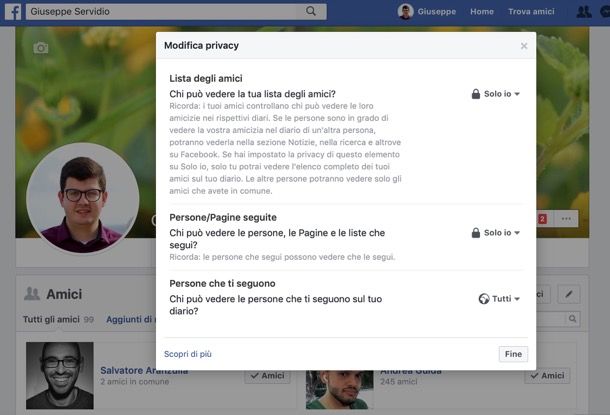
Vuoi impedire ad altri utenti di vedere la tua lista di amici su Facebook? Lascia che ti spieghi come fare ciò dal computer (visto che dall’app di Facebook per dispositivi mobili non è possibile farlo). Ci tengo a precisare, comunque, che, pur impostando un livello di privacy molto alto, non puoi evitare che altri utenti con amici in comune ai tuoi possano visualizzare il tuo nome nella lista di questi ultimi: continuerà, infatti, a essere visibile, a meno che anche loro non provvedano a impostare un livello di privacy adeguato.
Per nascondere la lista amici su Facebook, collegati alla pagina d’accesso del social network, accedi al tuo account, pigia sulla scheda Amici che si trova immediatamente sotto la foto di copertina e, nella finestra che si apre, pigia sul simbolo della matita posto in alto a destra e seleziona la voce Modifica privacy dal menu che si apre. Ora, nel riquadro che si apre, apri il menu a tendina situato accanto alla voce Lista degli amici, seleziona l’opzione della privacy che più preferisci e pigia sul bottone Fine per salvare le modifiche fatte.
Per maggiori informazioni su come nascondere la lista di amici su Facebook, dai un’occhiata alla guida che ti ho appena linkato: sono sicuro che ti sarà molto utile.

Autore
Salvatore Aranzulla
Salvatore Aranzulla è il blogger e divulgatore informatico più letto in Italia. Noto per aver scoperto delle vulnerabilità nei siti di Google e Microsoft. Collabora con riviste di informatica e cura la rubrica tecnologica del quotidiano Il Messaggero. È il fondatore di Aranzulla.it, uno dei trenta siti più visitati d'Italia, nel quale risponde con semplicità a migliaia di dubbi di tipo informatico. Ha pubblicato per Mondadori e Mondadori Informatica.






